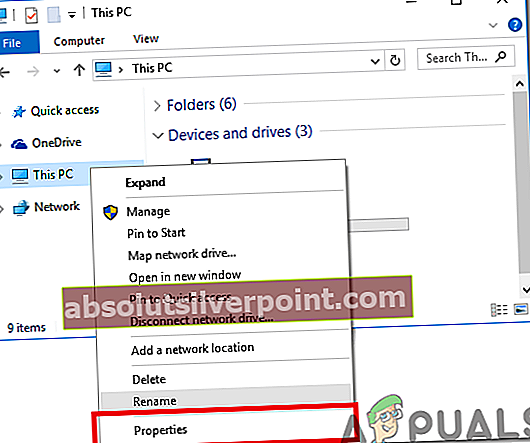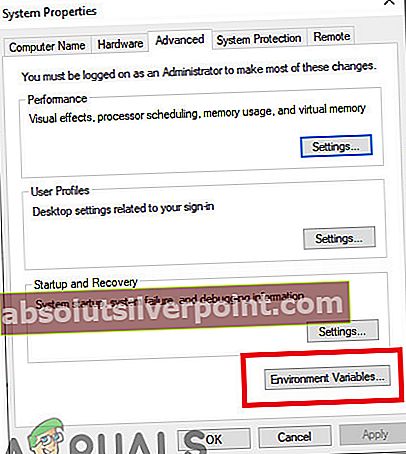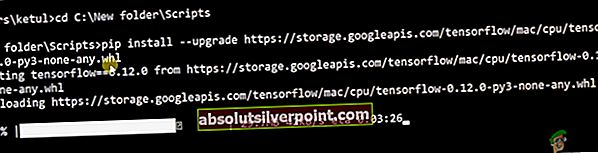Tensorflow er en åpen kildekode-plattform for kunstig intelligens, og den består av omfattende biblioteker og ressurser som lar forskere presse det nyeste innen Maskinlæring og ingeniører produserer og legger effektivt inn ML-kontrollerte applikasjoner på mikrokontrollere og mikroprosessorer. Dataarnene kan enkelt installere Python og PyCharm på systemene sine, men når de prøver å installere Tensorflow, får de feilmeldingen: “Fant ikke en versjon som tilfredsstiller kravet TensorFlow (fra versjoner:) Ingen samsvarende distribusjon funnet for TensorFlow”. Mange har installert Flask for å kvitte seg med dette problemet, men de er ikke i stand til å gjøre dette, med tanke på dette. Jeg har samlet noen mulige løsninger på dette problemet, og følg denne guiden gjennom for å bli kvitt denne feilen.

Som det viser seg, er det flere forskjellige årsaker som kan ende opp med å forårsake dette problemet, og la oss gå et skritt videre og teste noen rettinger til vi er i stand til å eliminere denne feilen på Windows.
Metode 1: Bekreft Python-versjonen på systemet ditt
Hvis du kjører Windows 10, med Python 3.6.X-versjon på systemet ditt, vil sannsynligvis Python-32-bitersversjonen ha kjørt på 64-biters maskin. Husk en ting i tankene at TensorFlow bare er kompatibel med 64-biters installasjon av python og ikke 32-biters versjon av python. Hvis du har lastet ned Python fra python.org, vil standardinstallasjonen være 32 bit, for å bli kvitt dette problemet, last ned et 64-biters installasjonsprogram herfra. Nå må vi stille inn STImiljøvariabel fordi den viser katalogene som det skal søkes etter kjørbare filer når du skriver inn en kommando i ledeteksten. Ved å legge til banen til Python-kjørbar, vil du kunne få tilgang python.exe ved å skrivepython søkeord (du trenger ikke å spesifisere hele banen til programmet). Hvis PATH-variabelen ikke er angitt, oppstår følgende feil:
C: \> python 'python' gjenkjennes ikke som en intern eller ekstern kommando, et operativt program eller en batchfil.
Som du kan se at kommandoen ikke ble funnet, kjøres derfor python.exe, må du spesifisere den fullstendige banen til den kjørbare, for å spesifisere den fullstendige banen til variabelen, følg trinnene indeksert nedenfor:
- Høyreklikk på Min datamaskin og deretter på Eiendommer knapp.
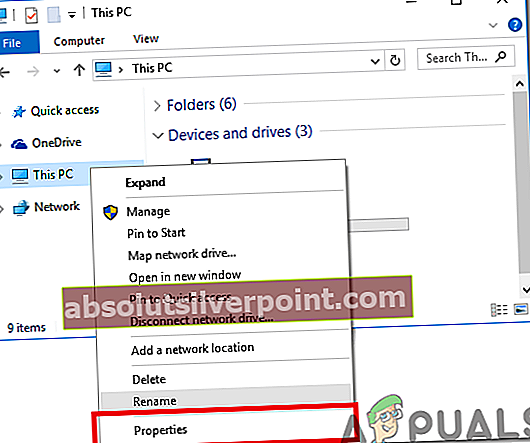
- På venstre side av vinduet, se etter avanserte systeminnstillinger, og etter å ha klikket på det vil du observere det System egenskaper Vinduet åpnes.
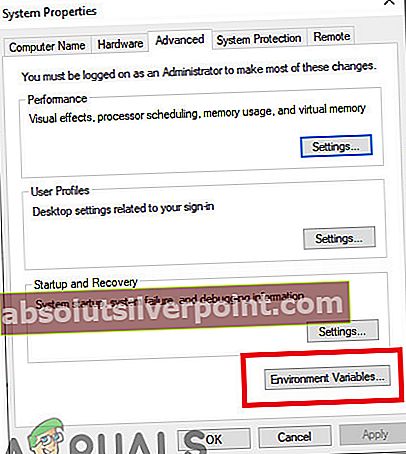
- Se etter alternativet PATH-variabel og klikk på Redigere. Plasser markøren på slutten avVariabel verdi linje og legg til banen til python.exe-filen foran semikolontegnet (;). I mitt tilfelle har jeg lagt til følgende verdi: C: \ Python36 fordi jeg vil kjøre Python 3.6-versjonen.

- Lukk alle Windows og søk etter ledeteksten. Skriv inn følgende kommando i kommandovinduet og trykk enter. Du ser at nå er 64-bitersversjonen tilstede på systemet ditt, og nå prøver jeg å installere TensorFlow og sjekke om feilen fortsatt er der eller ikke:
C: \> python - versjon Python 3.7.6 (standard, 8. jan 2020, 20:23:39) [MSC v.1916 64 bit (AMD64)]
- Kjør følgende kommando for å installere TensorFlow på systemet ditt, og forhåpentligvis vil installasjonen fortsette uten noen feilmelding. Merk:TensorFlow er ennå ikke i PyPI-depotet, så du må spesifisere URL-en til riktig “hjulfil” for operativsystemet og Python-versjonen.
pip install --upgrade //storage.googleapis.com/tensorflow/mac/cpu/tensorflow-0.12.0-py3-none-any.whl
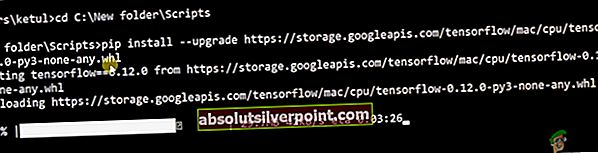
Metode 2: Nedgrader din Python-versjon på Anaconda
Tensorflow støtter bare Python 3.6.x og bare 64bit versjonen. Derfor, hvis du kjører GUI som anaconda og python 3.7 er installert som standard på den, må vi nedgradere den til 3.6 for å installere Tensorflow. For å utføre denne oppgaven, kjør kommandoene som er angitt nedenfor på Anaconda-ledeteksten:
conda installere python = 3.6.4
Etter å ha kjørt denne kommandoen, vent i noen sekunder, og opprett deretter et virtuelt miljø for installasjon av Tensorflow. Navngi det virtuelle miljøet, for eksempel “ab”, og installer deretter den nåværende versjonen av CPU-bare TensorFlow:
conda create - n ab tensorflow conda aktiver tf
Etter å ha nedgradert pythonversjonen, blir Tensorflow nå installert uten å vise noen feil, og selv om du har installert Desktop-versjonen av Ubuntu, vil den også fungere for det.
Metode 3: Oppdater pakkeinstallatør for Python
Pip er pakkeinstallasjonsprogrammet for Python, og vi kan bruke pip til å installere pakker fra Python Package Index og andre indekser. Selv om oppdateringer blir gitt ut regelmessig etter tre måneder, og disse pakkene må oppdateres manuelt på systemet ditt ved å kjøre visse kommandoer. Hvis disse ikke er utdaterte, kan de forårsake denne Tensorflow-installasjonsfeilen. Derfor vil vi oppdatere pip-pakken ved å kjøre følgende kommandoer nedenfor, slik at alle pakkene oppdateres automatisk:
pip install - upgrade pip pip install - upgrade //storage.googleapis.com/tensorflow/mac/cpu/tensorflow-0.12.0-py3-none-any.whl
Etter oppdatering av pip-pakkene forhåpentligvis, vil installasjonen kjøre problemfritt, og du vil kunne utvikle interessante programmeringsprosjekter ved hjelp av Tensorflow nå.
Løsning:Det kan hende det ikke finnes en versjon av TensorFlow som er kompatibel med din versjon av Python. Dette gjelder spesielt hvis du bruker en ny versjon av Python. Det kan for eksempel være en forsinkelse mellom utgivelsen av en ny versjon av Python og utgivelsen av TensorFlow for den versjonen av Python. I dette tilfellet tror jeg at alternativene nevnt ovenfor som nedgradering til forrige versjon av Python, kompilering av TensorFlow fra kildekoden og venter på at en samsvarende versjon av TensorFlow skal utgis, er alle mulige løsninger som kan tillate deg å installere Tensorflow på systemet ditt uten feil.